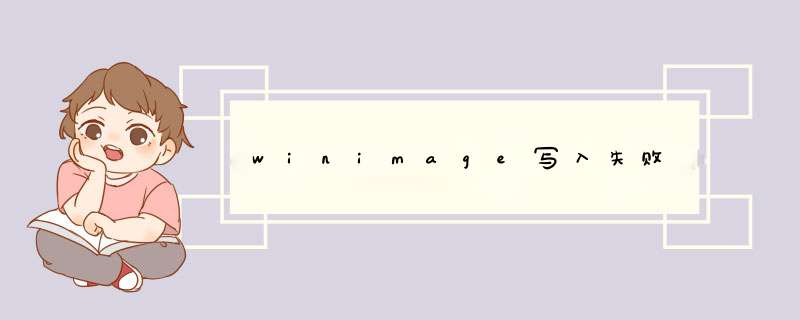
可能的原因有:
1. 磁盘驱动器未正确连接;
2. 磁盘驱动器上的文件系统不受WinImage支持;
3. 磁盘驱动器上的文件系统损坏;
4. 磁盘驱动器上的文件系统已满;
5. WinImage文件写入失败;
6. WinImage写入文件时发生错误;
7. 磁盘驱动器上的文件系统缺少写入权限;
8. 磁盘驱动器上的文件系统不允许WinImage写入。
文件类型怎么改成wimimage首先在文件设置里面选择压缩设置0。创建image文件后选择你想要的新建的文件的大小。点击将该文件进行压缩。将后缀名改成winimage的形式这样文件类型就改成了wimimage分类: 电脑/网络 >>软件问题描述:
不知哪里有“WinImage的使用说明书”
解析:
e/article/2005/0926/A20050926457437.s 有动画教程
WinImage的使用方法Winmage是一个用于处理碟盘镜象的好工具,在制作启动光盘时经常要用到。该软件为6.1汉化版,在高级会员区有下载。如将可引导软盘上的文件做成IMG文件将可引导的IMG文件写入软盘,使之成为可引导软盘不同容量的IMG转换 1.44M <=>2.88M等。使用方法如下:
一、将可引导的软盘上的文件做成IMG文件
1、将可引导插入软驱,然后打开WINIMAGE,点击菜单栏上的磁盘,在下拉式菜单中,确认使用驱动器 A: 前已打勾。然后点击读取磁盘,就可以将软盘上的所有信息读入到窗口中。
注意:你也可以使用上述类似的方法,将光盘做成ISO文件。
2、在主窗口内,你可以对里面的文件进行添加和删除,注意,不要随意删除与引导有关的COMMAND和IO.SYS这两个文件,不然可能会导致引导失败。
3、文件准备完毕,在保存映象文件时,在保存类型中,注意选择"所有文件(*.*)",然后填入文件名。当然,你也可以在保存类型中,选择"镜像文件(*.IMA),但不能选择"已压缩的镜像文件(*.IMZ),因为这是压缩格式,不能在启动盘上使用。由于在习惯上,一般是使用*.IMG作为默认的映像文件,所以推荐选择"所有文件(*.*)"这个方式。
二、将带有可引导信息的*.IMG写入软盘中,使软盘带有可引导的信息。
打开*.IMG,在菜单栏中,选择 磁盘 >写入磁盘或 格式化并写入磁盘,就可以*.IMG中的所有信息写入到软盘中。
三、不同容量的IMG转换 1.44M <>2.88M
一般软盘的容量是1.44M,在一些特殊情况下,可能需要使用更大容量的IMG文件,这里介绍如何做2.88M的IMG文件。
1、打开一个已经做好的,容量是1.44M的IMG文件,然后在,菜单栏中,选择镜像 >改变磁盘格式
2、在d出的菜单中,选中"2.88M",点击"确定".
欢迎分享,转载请注明来源:内存溢出

 微信扫一扫
微信扫一扫
 支付宝扫一扫
支付宝扫一扫
评论列表(0条)